Współdzielisz łącze internetowe w domu ze swoją rodziną? Jeśli tak, to warto wprowadzić ograniczenia na Steam, gdyż gry czy aktualizacje domyślnie ściągają się z maksymalną prędkością łącza, sprawiając tym samym problemy oraz lagi reszcie rodziny. To bardzo proste - możesz w Steam ograniczyć prędkość transferu, a nawet ustawić konkretne godziny, w których mają ściągać się aktualizacje gier.
![]()
Steam oferuje dość mocne serwery, z których możemy ściągać gry lub aktualizacje. Zazwyczaj pobieranie na Steam potrafi bez problemu rozpędzić się do maksymalnej prędkości naszego łącza. To oczywiście ogromny plus, ale jeśli mamy sporo gier i codziennie pobierają się do nich automatyczne aktualizacje, to inne osoby z naszej sieci mogą narzekać na powolne transfery, gdyż Steam zabierze dla siebie całą przepustowość łącza.
Ograniczenie pobierania na Steam
Na Steam możemy wprowadzić ograniczenie prędkości pobierania aktualizacji i gier. To jednak nie wszystko. Dodatkowo możemy ustawić ramy godzinowe, w których zezwalamy Steamowi na pobieranie automatycznych aktualizacji. Możemy wtedy ustawić je w takich godzinach, aby ich pobieranie nie przeszkadzało ani nam, ani nikomu innemu, kto korzysta wspólnie z nami z Internetu.
Aby to zrobić, uruchamiamy Steama i z górnego menu wybieramy "Steam > Ustawienia".
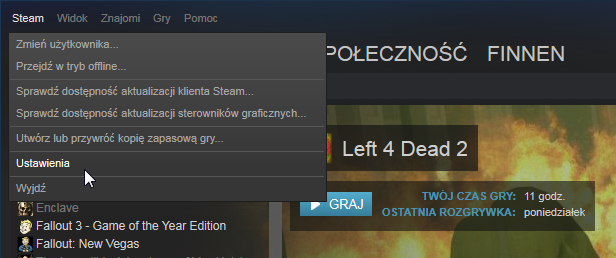
Następnie przechodzimy do zakładki "Pobieranie", wybierając ją z menu bocznego Steam. Znajdziemy tu opcje związane z pobieraniem danych przez Steama. Możemy zmienić region pobierania (opcja przydatna, gdy np. serwery europejskie mają problemy i osiągamy niskie transfery - możemy wtedy przełączyć się na serwery amerykańskie), a także dostosować ograniczenia.
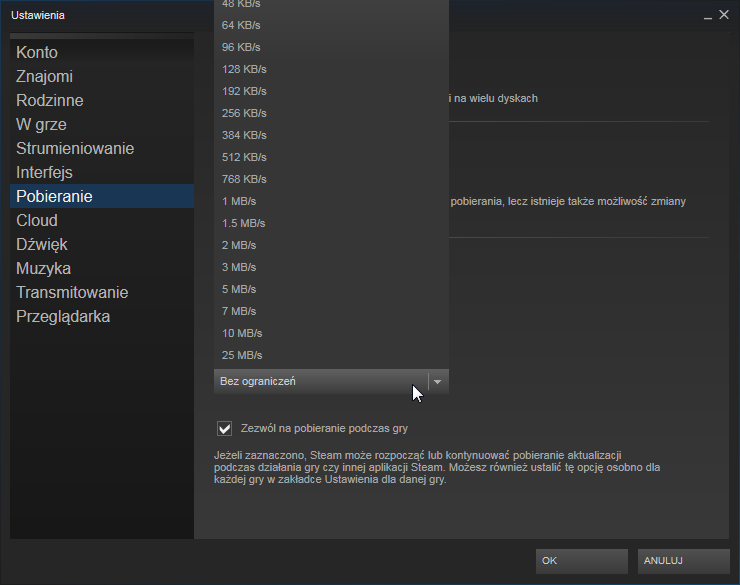
Rozwijamy pole "Ogranicz przepustowość do" i z rozwijanego menu wybieramy odpowiednią opcję. Nie możemy sami wpisać konkretnej wartości, do jakiej ograniczyć prędkość pobierania, ale Steam oferuje bardzo dużo opcji do wyboru. Wystarczy zaznaczyć odpowiednią opcję na liście i gotowe - gry oraz aktualizacje nie będą pobierały się z większą prędkością, niż wybrana.
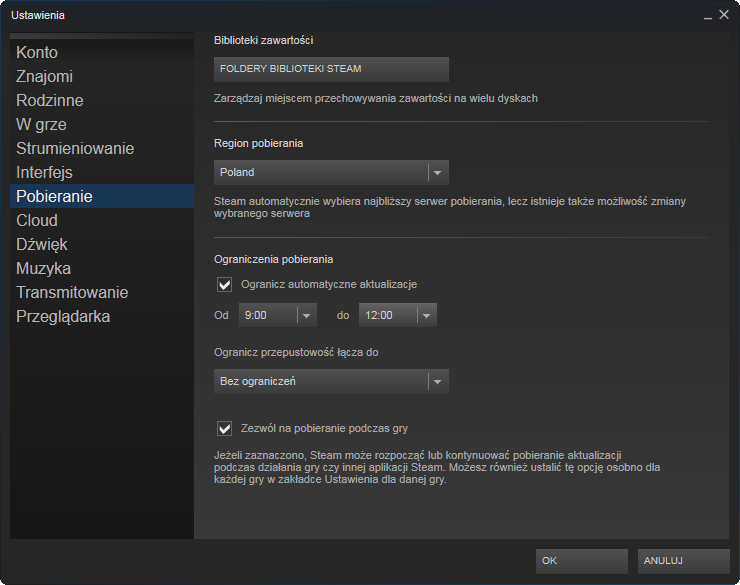
Oprócz tego możemy dostosować ustawienia aktualizacji. Jeśli nie chcemy, aby cokolwiek pobierało się w trakcie gry, to odznaczamy opcję "Zezwól na pobieranie podczas gry". Powyżej znajdziemy wspomnianą wcześniej opcję ograniczenia automatycznych aktualizacji do wybranych godzin. Zaznaczamy opcję ogranicznika, a następnie za pomocą pól "Od" i "Do" wskazujemy przedział czasowy, w których automatyczne aktualizacje mogą być pobierane. Po wszystkim klikamy OK, aby potwierdzić nowe ustawienia.
